Tabla de contenido
Apple quiere ayudarme a recordar mis contraseñas. Eso es bueno porque tengo muchas, más de 200 en este momento. Son demasiadas para recordar, y no debería guardar una lista en el cajón de mi escritorio o simplemente usar la misma para cada sitio web. Todo el mundo necesita un gestor de contraseñas, y Apple instala iCloud Keychain en cada ordenador y dispositivo móvil que vende.
Lo he estado usando para gestionar mis contraseñas durante los últimos años. Antes de eso, usaba LastPass y me encantaba. Quería descubrir por mí mismo si la solución de Apple estaba a la altura, y estoy sorprendido de lo bien que ha respondido a mis necesidades. Recuerda todas mis contraseñas, las hace disponibles en todos mis dispositivos y las rellena automáticamente.
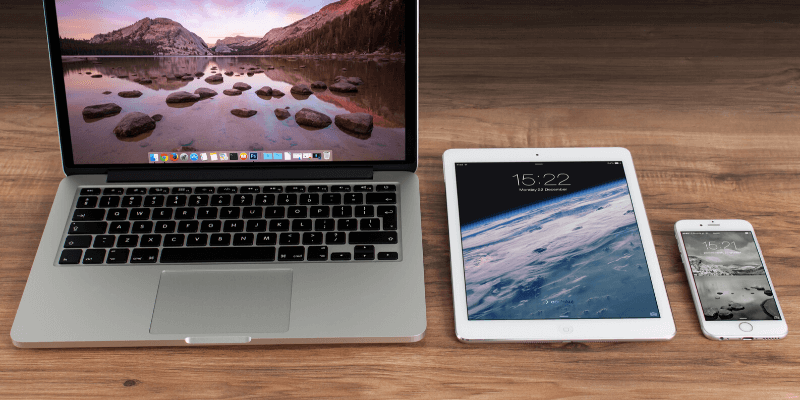
Eso no quiere decir que sea perfecto. Es seguro y protegido, pero limitado en algunas áreas. Todos mis dispositivos tienen el logotipo de Apple, pero si tienes un ordenador con Windows o un dispositivo Android en tu vida, no funcionará allí, y para que un gestor de contraseñas sea eficaz, tiene que funcionar en todos los dispositivos que utilices. También tuve que tomar la decisión de cambiar a Safari como mi principal (bueno, único) navegador web.Es una restricción bastante importante, y no es algo que todo el mundo esté dispuesto a hacer.
Además de estar bloqueado en el ecosistema de Apple, el servicio carece de características que se han convertido en lo que se espera de un gestor de contraseñas. Me había acostumbrado a usarlas con LastPass, y ha habido momentos en los que realmente las he echado de menos. Las describiré más adelante en el artículo.
¿Qué es el llavero de iCloud?
iCloud Keychain es el gestor de contraseñas de Apple. Está convenientemente integrado en todos los Mac, iPhone y iPad. Es fácil de usar y facilita la creación de contraseñas seguras y complejas. Las rellena automáticamente mientras usas Safari y almacena otro tipo de información personal sensible por ti. Estas se sincronizan con otros dispositivos Apple en los que hayas activado Keychain.
Según Apple, el llavero de iCloud almacena:
- cuentas de internet,
- contraseñas,
- nombres de usuario,
- contraseñas de wifi,
- números de tarjetas de crédito,
- fechas de caducidad de las tarjetas de crédito,
- pero no el código de seguridad de la tarjeta de crédito,
- y más.
¿Es seguro el llavero de iCloud?
¿Es una buena idea almacenar tus contraseñas en la nube? ¿Qué pasaría si piratean tu cuenta? ¿No tendrían acceso a todas tus contraseñas?
Esa es una pregunta que se hacen todos los gestores de contraseñas, y al igual que ellos, Apple utiliza un cifrado AES de 256 bits de extremo a extremo para proteger tus datos. No conocen el código de acceso que utilizas, por lo que no puedes acceder a tus datos, y eso significa que si alguien fuera capaz de hackear iCloud, tampoco podría acceder a tus datos.
iCloud protege tu información con una encriptación de extremo a extremo, que proporciona el máximo nivel de seguridad de los datos. Tus datos están protegidos con una clave que se hace a partir de información exclusiva de tu dispositivo, y se combina con el código de acceso de tu dispositivo, que sólo tú conoces. Nadie más puede acceder o leer estos datos, ni en tránsito ni en almacenamiento. (Soporte de Apple)
Aunque eso mantiene tus datos seguros, también significa que Apple no puede ayudarte si olvidas tu código de acceso. Así que elige uno que sea memorable. Eso es lo habitual en la mayoría de los gestores de contraseñas, y sólo McAfee True Key y Abine Blur son capaces de recuperar tu contraseña maestra por ti si la olvidas.
Puedes proteger aún más tu cuenta con la autenticación de dos factores (2FA). Esto significa que incluso si alguien descubriera tu contraseña, no podría acceder a tu cuenta. Actívala utilizando la pestaña Seguridad en las preferencias del sistema de iCloud.
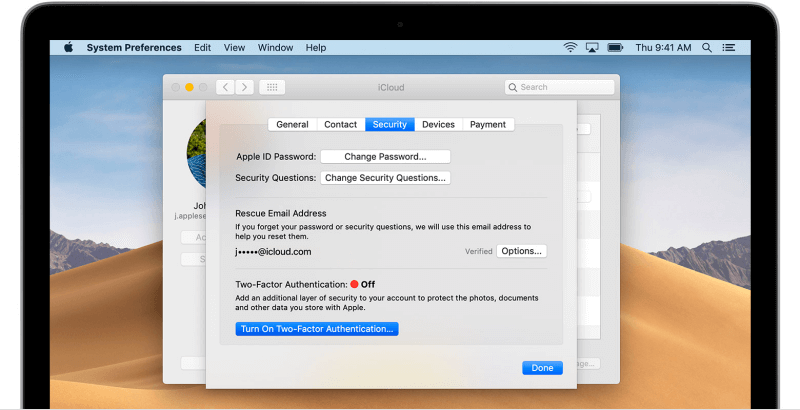
En esta página, puedes configurar las preguntas de seguridad y una dirección de correo electrónico de rescate, así como activar la función 2FA. Una vez activada, recibirás un mensaje en tus otros dispositivos Apple solicitando permiso antes de poder activar el Llavero de iCloud en otro dispositivo. Nadie podrá acceder a él sin tu permiso, aunque tenga tu contraseña.

La autenticación de dos factores en otros gestores de contraseñas es un poco más flexible, especialmente en McAfee True Key. Con Apple, estás limitado a usar otros dispositivos de Apple como segundo factor, mientras que otras aplicaciones ofrecen opciones adicionales y flexibilidad.
¿Qué puede hacer el llavero de iCloud?
El llavero de iCloud almacenará de forma segura tus contraseñas Eso está muy bien si vives en el ecosistema de Apple, pero no es suficiente si también usas Windows o Android.
No hay una manera fácil de exportar tus contraseñas si decides usar otra cosa -aunque si eres técnico, hay algunos scripts de terceros-. Tampoco hay importación, así que tendrás que guardar tus contraseñas una por una. Digamos que el principal problema de iCloud Keychain es el bloqueo del proveedor.
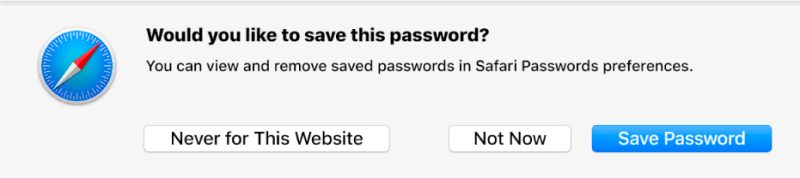
El llavero de iCloud iniciará automáticamente la sesión en los sitios web Esto significa que si usas Chrome o Firefox algunas veces, tus contraseñas no estarán disponibles. Esto es muy limitante, y si usas otros navegadores, será mejor que uses un gestor de contraseñas diferente.

El llavero de iCloud generará contraseñas fuertes y únicas. Esto fomenta las prácticas de contraseñas seguras, y no necesitarás recordar esas contraseñas complejas porque Keychain lo hará por ti. A diferencia de otros gestores de contraseñas, no puedes especificar la longitud y otros criterios de la contraseña.
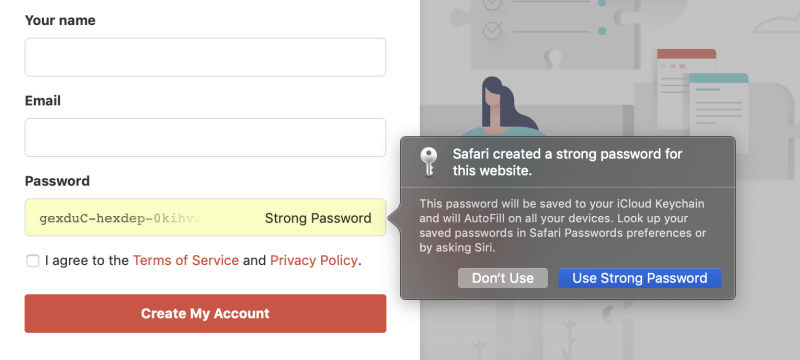
El llavero de iCloud rellenará automáticamente los formularios web Esto es útil, pero no es tan flexible ni seguro como otros gestores de contraseñas que te permiten almacenar en la propia aplicación toda la información que necesitas para rellenar los formularios web de varias identidades.

El llavero de iCloud rellenará automáticamente los datos de la tarjeta de crédito. Si tienes más de una tarjeta, podrás seleccionar la que quieras utilizar. Por tu seguridad, el código de seguridad no se almacena en el Llavero, así que si el sitio web lo requiere tendrás que comprobarlo tú mismo.
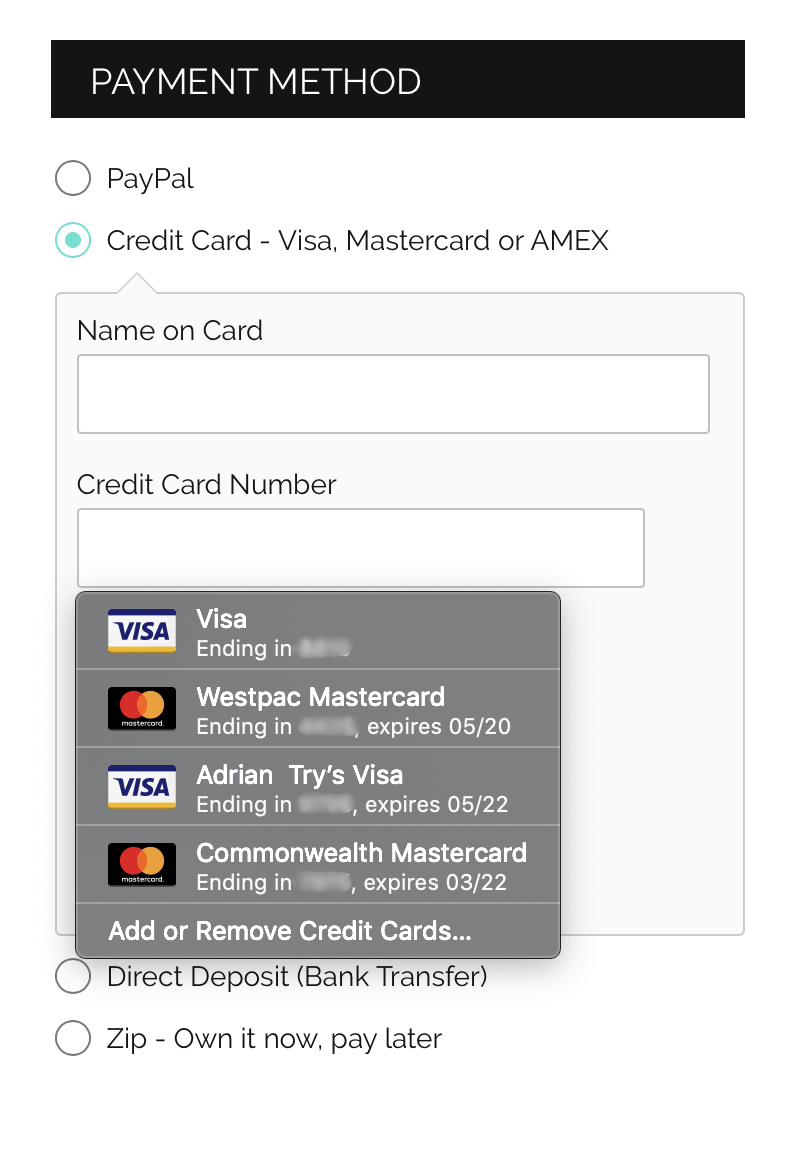
El llavero de iCloud almacenará notas seguras Este podría ser un lugar seguro para guardar el código de la alarma, la combinación de la caja fuerte y los datos del carné de conducir. Encontrarás "Notas seguras" cuando abras Keychain Access, que encontrarás en Utilidades en tu carpeta de Aplicaciones. Personalmente no he utilizado esta función porque la encuentro demasiado limitada y de difícil acceso. Otras aplicaciones también te permiten almacenar de forma segura archivos y otros tipos de estructurainformación.
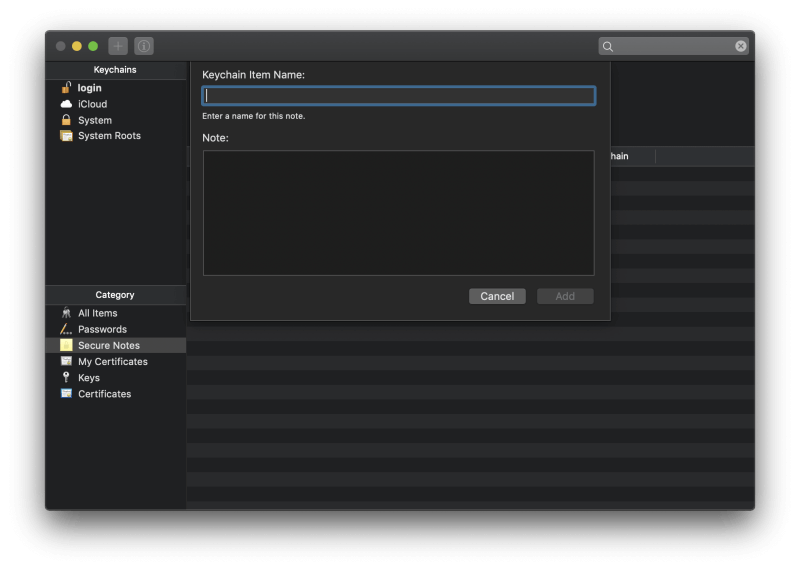
El llavero de iCloud te avisará de las contraseñas reutilizadas. Cuando navego a Safari/Preferencias/Contraseñas, puedo ver que tengo varias contraseñas que se usan en más de un sitio.
Desgraciadamente, hay que navegar hasta esa página de ajustes para ver las advertencias, por lo que no es una notificación especialmente eficaz. Otras aplicaciones también te avisan si la contraseña es débil o no se ha cambiado durante algún tiempo.
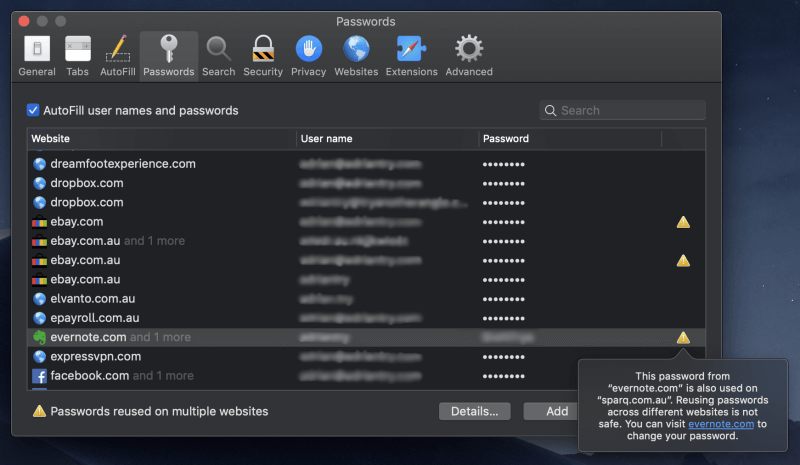
¿Qué no puede hacer el llavero de iCloud?
El llavero de iCloud no puede funcionar con otros sistemas operativos y navegadores. Si no puedes vivir dentro de esos límites, elige otra aplicación. Todas las alternativas funcionan con Mac, Windows, iOS y Android, y con una amplia gama de navegadores web.
El llavero de iCloud no te permite compartir tus contraseñas con otros. Si cambias la contraseña, su aplicación se actualizará automáticamente y podrás revocar su acceso en cualquier momento. Esto es genial para una familia, un equipo o una empresa.
El Llavero de iCloud no te avisa de las contraseñas comprometidas. Muchas de las alternativas lo hacen. Si un sitio web que utilizas es hackeado y tu contraseña comprometida, debes saberlo para poder cambiar tu contraseña lo antes posible.
El Llavero de iCloud no cambiará automáticamente tus contraseñas por ti. Lo peor de tener que cambiar una contraseña es el esfuerzo que supone, ya que hay que navegar por el sitio e iniciar sesión, buscar dónde está el botón de "cambiar contraseña" y crear una nueva.
LastPass y Dashlane ofrecen hacer todo ese trabajo por ti de forma automática. Esto sólo funciona con los sitios web que cooperan, pero hay cientos de ellos, y se añaden nuevos regularmente.
Las mejores alternativas al llavero de iCloud
1. LastPass

LastPass es el único gestor de contraseñas que ofrece un plan gratuito utilizable. Sincroniza todas tus contraseñas con todos tus dispositivos y ofrece todas las demás funciones que la mayoría de los usuarios necesitan: compartir, notas seguras y auditoría de contraseñas.
El plan de pago ofrece más opciones para compartir, seguridad mejorada, inicio de sesión en aplicaciones, 1 GB de almacenamiento cifrado y asistencia técnica prioritaria. No es tan barato como antes, pero sigue siendo competitivo. Lee nuestro análisis completo de LastPass.
Personal $36.00/año, Familia $48.00/año, Equipo $48.00/usuario/año, Empresa $72.00/usuario/año.
LastPass funciona en:
- Escritorio: Windows, Mac, Linux, Chrome OS,
- Móviles: iOS, Android, Windows Phone, watchOS,
- Navegadores: Chrome, Firefox, Internet Explorer, Safari, Edge, Maxthon, Opera.
2. Dashlane

Dashlane Podría decirse que ofrece más funciones que cualquier otro gestor de contraseñas -e incluso incluye una VPN básica- y se puede acceder a ellas con la misma facilidad desde la interfaz web que desde las aplicaciones nativas.
En las últimas actualizaciones, ha superado a LastPass y a 1Password en cuanto a funciones, pero también en cuanto a precio. Lea nuestra reseña completa de Dashlane.
Personal $39.96, Business $48/usuario/año.
Dashlane funciona en:
- Escritorio: Windows, Mac, Linux, ChromeOS,
- Móviles: iOS, Android, watchOS,
- Navegadores: Chrome, Firefox, Internet Explorer, Safari, Edge.
3. 1Contraseña

1Contraseña Incluye la mayoría de las funciones que ofrecen LastPass y Dashlane, y una que es única: el modo de viaje te permitirá eliminar información sensible de la aplicación cuando entres en un nuevo país, y volver a añadirla después de llegar. Lee nuestro análisis completo de 1Password.
Personal 35,88 $/año, Familia 59,88 $/año, Equipo 47,88 $/usuario/año, Empresa 95,88 $/usuario/año.
1Password funciona en:
- Escritorio: Windows, Mac, Linux, Chrome OS,
- Móvil: iOS, Android,
- Navegadores: Chrome, Firefox, Internet Explorer, Safari, Edge.
4. McAfee True Key
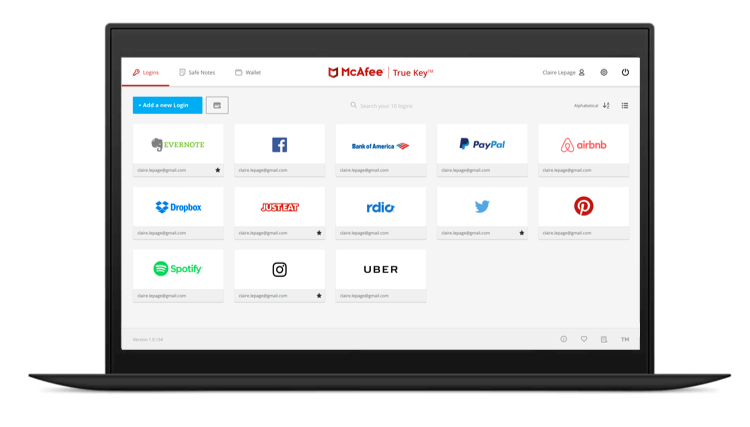
McAfee True Key no tiene muchas funciones; de hecho, no hace tanto como el plan gratuito de LastPass. No puedes utilizarlo para compartir contraseñas, cambiarlas con un solo clic, rellenar formularios web, almacenar tus documentos o auditar tus contraseñas.
Pero es barato y ofrece una interfaz sencilla para la web y el móvil, y hace bien lo básico. Y, a diferencia de la mayoría de los demás gestores de contraseñas, no es el fin del mundo si olvidas tu contraseña maestra. Lee nuestro análisis completo de True Key.
Personal 19,99/año.
True Key funciona en:
- Escritorio: Windows, Mac,
- Móvil: iOS, Android,
- Navegadores: Chrome, Firefox, Edge.
5. Contraseña adhesiva
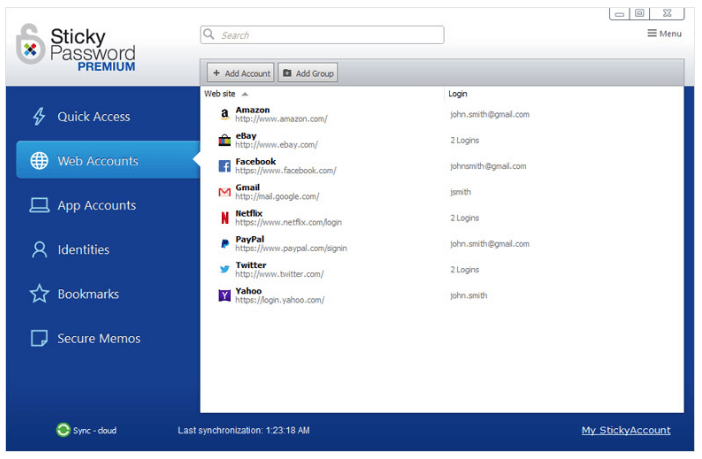
En comparación, Contraseña adhesiva es sólo un poco más caro que True Key y ofrece funciones adicionales. No es perfecto: parece un poco anticuado y la interfaz web hace muy poco.
Su característica más singular está relacionada con la seguridad: puedes sincronizar opcionalmente tus contraseñas a través de una red local, y evitar subirlas todas a la nube. Lee nuestro análisis completo de Sticky Password.
Personal 29,99€/año o 199,99€ de por vida, Equipo 29,99€/usuario/año.
Sticky Password funciona en:
- Escritorio: Windows, Mac,
- Móviles: Android, iOS, BlackBerry OS10, Amazon Kindle Fire, Nokia X,
- Navegadores: Chrome, Firefox, Safari (en Mac), Internet Explorer, Opera (32 bits).
6. Gestor de contraseñas Keeper
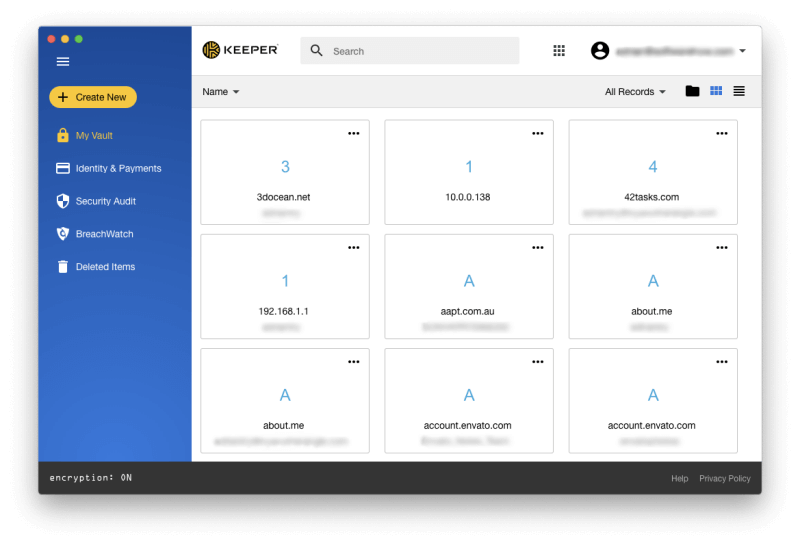
Keeper Password Manager es un gestor de contraseñas básico con una seguridad excelente que te permite añadir las funciones que necesites, como el chat seguro, el almacenamiento seguro de archivos y BreachWatch. Por sí solo, es bastante asequible, pero esas opciones adicionales se acumulan rápidamente.
El paquete completo incluye un gestor de contraseñas, almacenamiento seguro de archivos, protección de la web oscura y chat seguro. Lee nuestro análisis completo de Keeper.
Funciones básicas: Personal 29,99 $/año, Familia 59,99 $/año, Empresa 30 $/año, Empresa 45 $/usuario/año. Paquete completo: Personal 59,97 $/año, Familia 119,98 $/año.
Keeper trabaja en:
- Escritorio: Windows, Mac, Linux, Chrome OS,
- Móviles: iOS, Android, Windows Phone, Kindle, Blackberry,
- Navegadores: Chrome, Firefox, Internet Explorer, Safari, Edge.
7. RoboForm

RoboForm es el gestor de contraseñas original, y así lo parece. Después de dos décadas, las aplicaciones parecen un poco anticuadas y la interfaz web es de sólo lectura. Hacer cualquier cosa parece llevar unos cuantos clics más que con otras aplicaciones, pero es asequible e incluye todas las funciones que necesitas.
Los usuarios habituales parecen estar bastante satisfechos con el servicio, pero los nuevos usuarios pueden estar mejor atendidos por otra aplicación. Lee nuestro análisis completo de RoboForm.
Personal 23,88/año, familiar 47,76/año, empresarial 40,20/usuario/año.
RoboForm funciona en:
- Escritorio: Windows, Mac, Linux, Chrome OS,
- Móvil: iOS, Android,
- Navegadores: Chrome, Firefox, Internet Explorer, Safari, Edge, Opera.
8. Desenfoque de Abine
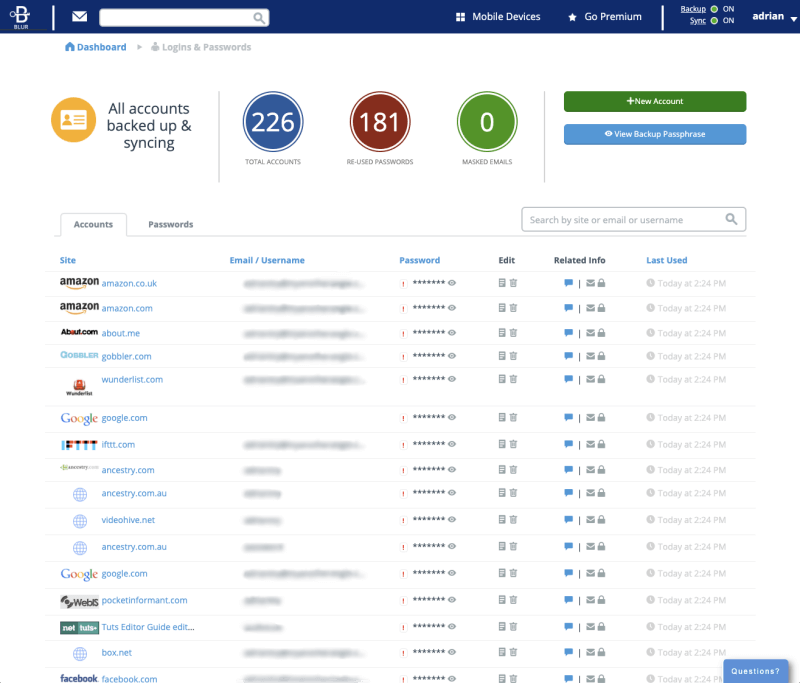
Desenfoque de Abine es un servicio de privacidad con un gestor de contraseñas integrado. Ofrece bloqueo de rastreadores de publicidad y enmascaramiento de tu información personal (direcciones de correo electrónico, números de teléfono y tarjetas de crédito), así como funciones de contraseña bastante básicas.
Debido a la naturaleza de sus características de privacidad, ofrece el mejor valor para aquellos que viven en los Estados Unidos. Lea nuestra reseña completa de Abine Blur.
Personal 39,00/año.
El desenfoque funciona:
- Escritorio: Windows, Mac,
- Móvil: iOS, Android,
- Navegadores: Chrome, Firefox, Internet Explorer, Opera, Safari.
¿Qué gestor de contraseñas debo utilizar?
iCloud Keychain es el gestor de contraseñas de Apple. Es seguro, viene incluido con todos los Mac, iPhone y iPad, e incluye funciones básicas de gestión de contraseñas.
Pero tiene dos problemas: sólo funciona en el navegador de Apple en los dispositivos de Apple, y carece de los adicionales que ofrecen otros gestores de contraseñas. A la mayoría de los usuarios les vendría mejor otro gestor de contraseñas. ¿Cuál debería elegir?
LastPass El plan gratuito tiene muchas cosas a su favor: se puede utilizar en la mayoría de los sistemas operativos y navegadores web, e incluye funciones por las que normalmente hay que pagar, como el uso compartido de contraseñas y las auditorías de seguridad. Pero Dashlane tiene la ventaja, y si estás dispuesto a pagar unos 40 dólares al año, ofrece la mejor experiencia de gestión de contraseñas disponible.
Lee nuestro resumen completo de los mejores gestores de contraseñas para Mac para saber por qué recomendamos estas aplicaciones, y para conocer los detalles de lo que pueden hacer los demás por ti.

